Chúng ta thường phải cài máy ảo hoặc chương trình giả lập để có thể chạy ứng dụng Android trên máy tính, nhưng nó thực sự ngốn tài nguyên, bạn có biết chính trình duyệt Google Chrome của mình cũng có thể làm được điều đó.
- Mẹo tăng tốc Chrome trên Android
- Đặt Chrome làm trình duyệt mặc định trên điện thoại
- Cách cài đặt Chrome Extensions trên Android
- Đã có Chrome Remote Desktop dành cho iPhone, iPad
- Chạy ứng dụng Android trên máy tính bằng ARC Welder
Việc thực hiện dùng trình duyệt Chrome để chạy các App Android sẽ giúp chúng ta không cần tải các phần mềm giả lập khác khiến nặng, treo máy, việc thực hiện chạy ứng dụng Android trên Chrome ta làm như sau:
Bước 1: Khởi động Chrome và gõ vào địa chỉ chrome://chrome, kiểm tra Chrome của bạn đang là phiên bản 32 bit hay 64 bit sau đó tải extension ARChon tương ứng với phiên bản Chrome của bạn về máy tính rồi thực hiện giải nén.
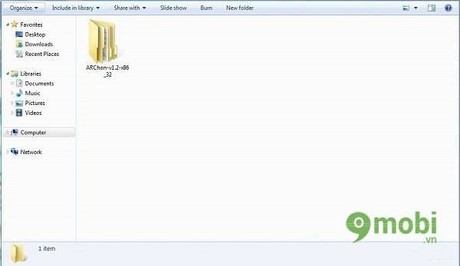
Bước 2 : Gõ trên thanh địa chỉ Chrome chrome://extensions, Chọn vào ô "Developer mode" trong màn hình mới hiện ra và bấm vào nút "Load unpacked extension" (Tải tiện ích đã bung) tìm đến tập tin ARChon bạn vừa giải nén.
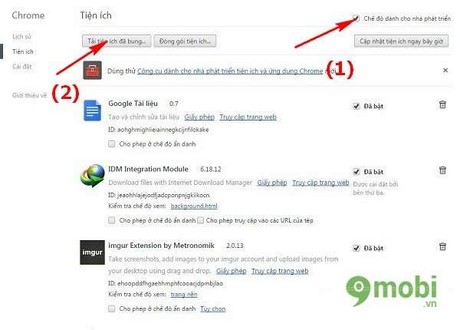
Bước 3 : Đánh dấu tích vào Enabled (Cho phép) như dưới hình.
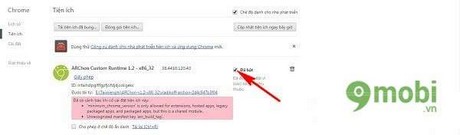
Bước 4 : Cài đặt extension Twerk vào Chrome.
Bước 5 : Chạy extension Twerk bằng cách bấm vào mục Apps (Ứng dụng) trên Chrome.
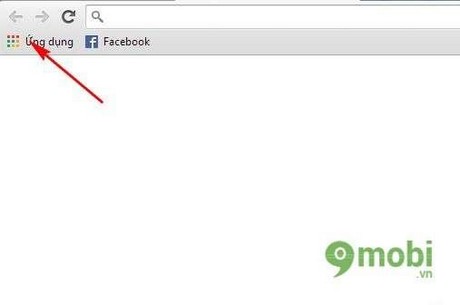
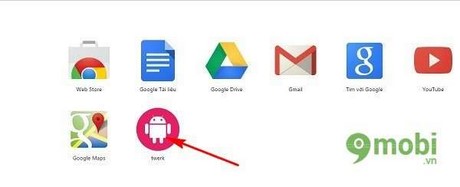
Bước 6 : Tải file Apk cần thiết về máy tính của bạn, nếu bạn chưa biết cách tải file Apk từ Google Play về hãy đọc cách tải file *.APK từ Google Play.
Bước 7 : Kéo thả tập tin APK vào cửa sổ Twerk mới xuất hiện, tinh chỉnh chế độ chạy của app, ví dụ như phone, tablet, hướng xoay app (ngang, dọc)... tùy ý thích, trên phần Application name : điền tên ứng dụng, Packpage name : ứng dụng bạn kéo thả vào phải có dạng abc.dfe.ghi
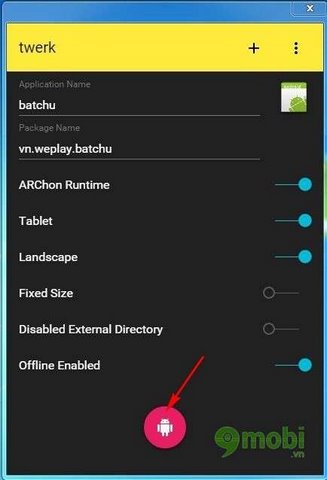
Bước 8 : Nhấn nút Logo Android bên dưới và chọn nơi lưu tập tin của ứng dụng đã port.
Bước 9 : Vào Chrome và gõ tiếp chrome://extensions, Nhấn nút "Load unpacked extension", duyệt đến nơi bạn vừa lưu App ở bước 8, nhấn "Open"
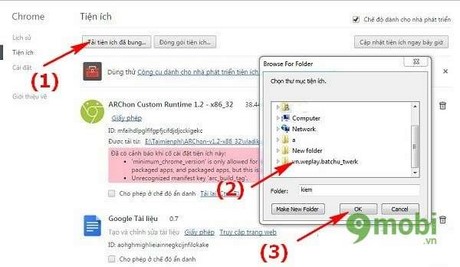
Bước 10 : Mở một tab Chrome mới và bấm vào biểu tượng App drawer chạy lên và ứng dụng của bạn sẽ được mở.
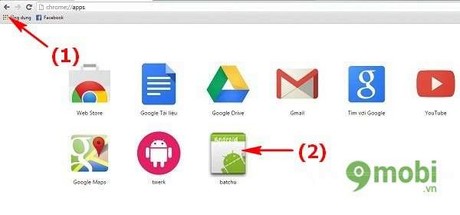

Như vậy chúng tôi đã hướng dẫn các bạn cách để có thể chạy được ứng dụng Android trên máy tính bằng chính trình duyệt Chrome của mình, hãy trải nghiệm tính năng thú vị này của Chrome để không phải tốn thêm tài nguyên tải phần mềm giả lập.
https://9mobi.vn/chay-ung-dung-android-voi-trinh-duyet-chrome-tren-may-tinh-1119n.aspx